رفع مشکل اینستاگرام در آیفون 7 بعد از بروزرسانی iOS 11.4.1
ناشر: مینویسم (minevisam.ir)
نویسنده: سارا محمدی
تاریخ انتشار: 13 آگوست 2019
تماس با ما: ارسال پیام
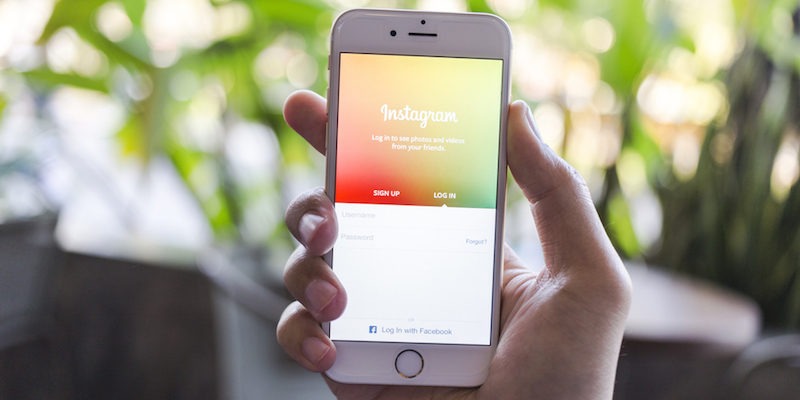
دارندگان آیفون 7 حتما با این مشکل مواجه شده اند که بعد از بروزرسانی سیستم عامل آی او اس خود به نسخه iOS 11.4.1، اینستاگرام آن ها دچار مشکل می شود و در بارگذاری عکس های جدید دچار تأخیر و ایراد می گردد و یا ممکن است از کار افتاده و ناگهان از برنامه خارج شود.
اگر بعد از آپدیت آی او اس گوشی آیفون 7 خود با این مشکلات مواجه شدید این مطلب به شما کمک می کند تا مشکل خود را برطرف کنید. با ما همراه باشید.
برطرف کردن مشکل اینستاگرام در آیفون 7 بعد از بروزرسانی iOS 11.4.1
اپل بالاخره پس از دو ماه تست دقیق از نسخه ی بروزرسانی iOS 11.4.1 را رونمایی کرد. این یک بروزرسانی جزئی و به احتمال زیاد آخرین نسخه ی iOS 11 می باشد که شامل رفع خطاها و تقویت امنیت برای آیفون ها و آیپدهاست. این بروزرسانی به طور خاص برای رفع مشکل Find My iPhone توسعه داده شده است که از دیدن آخرین موقعیت شناخته شده در ایرپادها توسط کاربران جلوگیری می کند. همچنین قابلیت اطمینان همگام سازی ایمیل ها، یادداشت ها و مخاطبان را با حساب های Exchange بهبود می بخشد.
با این وجود، بعد از مدتی پیدا شد که نسخه ی جدید iOS موجب بروز مشکلاتی در اینستاگرام برخی از صاحبان آیفون 7 شده است. در ادامه همچنین معلوم شد که برخی از برنامه های دانلود شده/شخص ثالث پس از نصب بروزرسانی iOS از کار افتاده اند. اگر با این مشکل در هنگام کار با اینستاگرام در آیفون 7 خود روبرو هستید، در ادامه چند راه حل برای برطرف کردن مشکلات آی او اس 7 بعد از آپدیت شدن ارائه می دهیم.
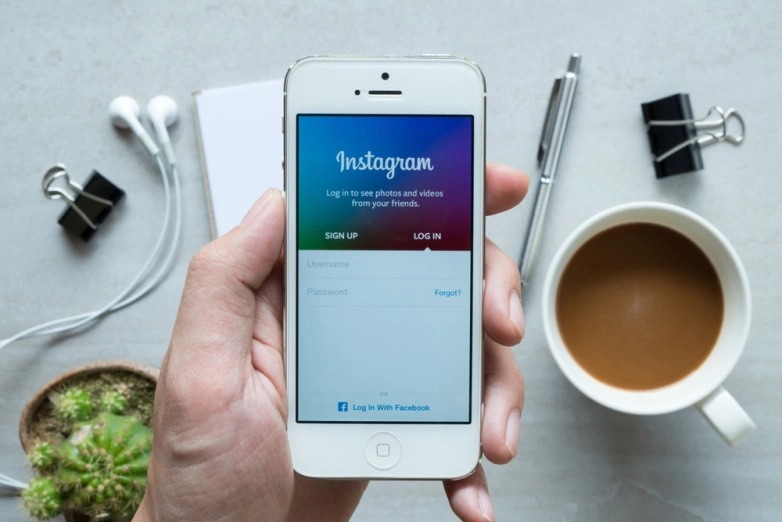 5 روش رفع مشکل اینستاگرام در آیفون 7 پس از آپدیت سیستم عامل
5 روش رفع مشکل اینستاگرام در آیفون 7 پس از آپدیت سیستم عامل
پیش از شروع به عیب یابی، چک کنید و اطمینان حاصل نمایید که آیفون اتصال به اینترنت پایایی داشته باشد. اتصال متناوب و غیردائمی یا قطع اتصال به اینترنت می تواند دلیل اصلی کار نکردن اینستاگرام باشد. در این مورد، شما باید ابتدا مسائل مربوط به اتصال شبکه در آیفون خود را رفع کنید و به محض برطرف کردن آن ها، تمامی برنامه های آنلاین و مبتنی بر وب باید پشتیبانی شده و به درستی اجرا شوند. اگر اتصال شبکه شما خوب است اما اینستاگرام همچنان به خوبی بارگذاری نمی شود و یا مدام از کار می افتد، باید ادامه داده و آیفون خود را به یکی از روش های زیر عیب یابی کنید.
راه حل اول: پاک کردن اینستاگرام و برنامه های دیگر
از کار افتادن برخی از برنامه ها و مشکل بیرون پریدن از برنامه ها در آیفون پس از تغییر یک پلتفورم جدید اجتناب ناپذیر است. برخی از برنامه های از کار می افتند یا متوقف می شوند تا وقتی که دوباره بازسازی شوند. به عنوان یک تفکیک پذیری، توقف اجباری یک برنامه به احتمال زیاد خطای آن را رفع خواهد کرد و برنامه مجدداً به شروع به کار خواهد کرد. درنتیجه، سعی کنید اینستاگرام را از طریق مراحل زیر در آیفون 7 خود به صورت اجباری متوقف نمایید:
1. دکمه خانه را دوبار فشار دهید. با انجام این کار، صفحه ی جدیدی حاوی فهرستی از برنامه های به تازگی استفاده شده که بسته نشده اند، ظاهر می شود.
2. برنامه اینستاگرام را بالا بکشید تا آن را پاک کرده و از آن خارج شوید.
همین کار را برای برنامه های پس زمینه دیگر تکرار کنید. پاک کردن برنامه های پس زمینه موجب می شود تا از تداخل یافتن برنامه های در حال اجرا با اینستاگرام خصوصاً آن هایی که از کار افتاده اند، جلوگیری شود. پس از پاک کردن تمامی برنامه های پس زمینه، اینستاگرام را باز کنید و ببینید که آیا به درستی کار می کند یا نه.
راه حل دوم: آیفون 7 خود را ری استارت (راه اندازی مجدد) کنید (سافت ریست)
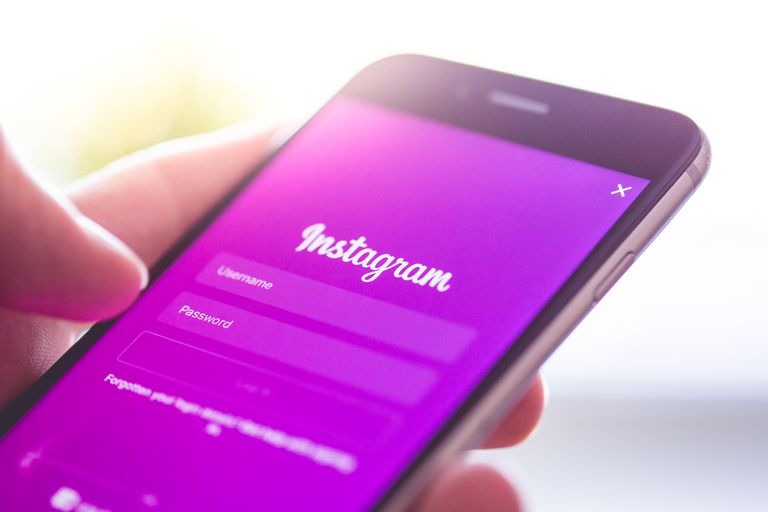 اگر با توقف اجباری اینستاگرام و برنامه های پس زمینه مشکل رفع نشد، عیب یابی را ادامه دهید. برای رفع مشکل اینستاگرام در آیفون 7 پس از بروزرسانی سیستم عامل آی او اس 11 این نکته را درنظر بگیرید که مشکل ممکن است پیچیده تر باشد و از این رو نیازمند ری استارت سیستم است. و در اینجاست که سافت ریست نقش کلیدی را ایفا می کند. داده ی نهان و موقتی که ممکن است طی تغییر سیستم از کار افتاده باشند، طی این فرآیند خالی خواهند شد و بنابریان هرگونه مشکلی که برای اینستاگرام به وجود آمده است از بین خواهد رفت. برای انجام این کار، مراحل زیر را برای سافت ریست آیفون 7 خود دنبال کنید:
اگر با توقف اجباری اینستاگرام و برنامه های پس زمینه مشکل رفع نشد، عیب یابی را ادامه دهید. برای رفع مشکل اینستاگرام در آیفون 7 پس از بروزرسانی سیستم عامل آی او اس 11 این نکته را درنظر بگیرید که مشکل ممکن است پیچیده تر باشد و از این رو نیازمند ری استارت سیستم است. و در اینجاست که سافت ریست نقش کلیدی را ایفا می کند. داده ی نهان و موقتی که ممکن است طی تغییر سیستم از کار افتاده باشند، طی این فرآیند خالی خواهند شد و بنابریان هرگونه مشکلی که برای اینستاگرام به وجود آمده است از بین خواهد رفت. برای انجام این کار، مراحل زیر را برای سافت ریست آیفون 7 خود دنبال کنید:
1. دکمه پاور را فشار داده و چند ثانیه آن را نگه دارید تا دستور اسلاید برای خاموش کردن ظاهر شود.
2. سپس گزینه ی خاموش کردن را به سمت راست بکشید تا آیفون به طور کامل خاموش شود.
3. پس از گذشت 30 ثانیه، مجدداً دکمه پاور را فشار دهید تا لوگوی اپل ظاهر شود.
پس از راه اندازی مجدد گوشی، اینستاگرام را باز کنید و ببینید که آیا مشکل برطرف شده است یا نه.
راه حل سوم: بروزرسانی اینستاگرام و برنامه های دیگر(اگر اجراشدنی است)
دلیل باز نشدن برنامه در آیفون ممکن است بعد از بروزرسانی اینستاگرام برطرف شود. نصب بروزرسانی های برنامه خصوصاً برای اینستاگرام ممکن است راه حل کلیدی برای حل مشکلات ios11 در آیفون 7 باشد (البته اگر مشکل به تداخل های سیستم مربوط باشد). توسعه دهندگان برنامه نیز بروزرسانی های جزئی را پیش یا پس از عرضه ی نسخه ی جدید iOS ارائه می دهند. این موجب می شود تا اطمینان حاصل شود که برنامه ها حداقل الزامات سیستم را برآورده خواهند کرد و عملکردهای طراحی شده را انجام می دهند. برای چک کردن بروزرسانی های در حال انتظار برنامه، مراحل زیر را دنبال کنید:
1. روی آیکون فروشگاه برنامه از صفحه خانه کلیک کنید.
2. از صفحه ی اصلی فروشگاه برنامه بر آیکون بروزرسانی ها در سمت راست پایین کلیک کرده و فهرستی از برنامه ها با بروزرسانی های در حال انتظار نمایش داده می شود.
3. اینستاگرام را در فهرست بیابید و سپس دکمه ی بروزرسانی را فشار دهید. با انجام این کار بروزرسانی های در حال انتظار اینستاگرام نصب خواهند شد.
4. اگر بروزرسانی چندگانه ی برنامه را مشاهده کردید، می توانید تمامی برنامه های را به صورت همزمان بروزرسانی کنید. کافی است که دکمه ی بروزرسانی کلی را را در سمت راست بالای صفحه فشار دهید.
وقتی تمامی بروزرسانی ها به طور کامل نصب شدند، آیفون خود را راه اندازی مجدد کنید. انجام این کار موجب خواهد شد تا تمامی تغییرات جدید برنامه به درستی اجرا شوند و از رفتار عجیب و غریب آن ها جلوگیری گردد.
راه حل چهارم: برنامه را حذف کنید و سپس آن را از فروشگاه برنامه مجدداً نصب نمایید
 پاک کردن حافظه نهان و داده برنامه در iOS ازطریق حذف کردن و نصب مجدد برنامه انجام می شود. این کار معمولاً برای مواجه با خطاهای پیچیده برنامه که ازطریق راه حل های پایه ای برطرف نشده اند، لازم است. این می تواند کلید رفع مشکل اینستاگرام در آیفون بعد از بروزرسانی ios باشد اگر اینستاگرام کاملاً از کار افتاده باشد. در اینجا چگونگی حذف و نصب مجدد اینستاگرام بر آیفون 7 آورده شده است:
پاک کردن حافظه نهان و داده برنامه در iOS ازطریق حذف کردن و نصب مجدد برنامه انجام می شود. این کار معمولاً برای مواجه با خطاهای پیچیده برنامه که ازطریق راه حل های پایه ای برطرف نشده اند، لازم است. این می تواند کلید رفع مشکل اینستاگرام در آیفون بعد از بروزرسانی ios باشد اگر اینستاگرام کاملاً از کار افتاده باشد. در اینجا چگونگی حذف و نصب مجدد اینستاگرام بر آیفون 7 آورده شده است:
1. از صفحه خانه بر آیکون برنامه ضربه زده و نگه دارید.
2. وقتی آیکون ها شروع به تکان خوردن کردند، بر X در گوشه ی آیکون اینستاگرام برای حذف برنامه ضربه بزنید.
3. اگر خواسته شد، با ضربه زدن بر حذف این کار را تایید کنید.
4. پس از حذف برنامه، آیفون را راه اندازی مجدد کنید و به فروشگاه برنامه رفته و برنامه اینستاگرام را بر گوشی خود دانلود و نصب نمایید.
آیفون را پس از حذف اینستاگرام و سپس دانلود آخرین نسخه از برنامه از فروشگاه برنامه، راه اندازی مجدد کنید. اطمینان حاصل کنید که نسخه ای از برنامه را دانلود کرده اید که با نسخه ی کنونی iOS گوشی شما سازگاری دارد. به اینصورت:
1. فروشگاه برنامه را باز کنید.
2. در صفحه ی اصلی فروشگاه برنامه، بر آیکون جستجو(ذره بین) ضربه زنید.
3. به کلید جستجو رفته و سپس برنامه اینستاگرام برای آیفون یا اینستاگرام را در نوار جستجو تایپ کنید.
4. برنامه اینستاگرام را از نتایج جستجو بیابید و انتخاب کنید.
5. برای دانلود برنامه، بر گرفتن و نصب ضربه بزنید. ممکن است برای این کار لازم باشد تا گذرواژه Apple ID خود را وارد کنید تا اجازه و تایید دانلود و نصب برنامه صادر شود.
بقیه دستورالعمل های روی صفحه را برای کامل کردن نصب برنامه ادامه دهید و سپس آیفون را راه اندازی مجدد کنید. اینستاگرام باید به خوبی کار کند. در غیراینصورت، با مشکل بغرنج تری در گوشی خود روبرو هستید. در این نقطه، شما باید عیب یابی نرم افزار آیفون خود را انجام دهید.
بیشتر بخوانید: نحوه آپدیت کردن اینستاگرام در آیفون
راه حل پنجم: تنظیمات شبکه در آیفون 7 را بازنشانی کنید
انجام بازنشانی تنظیمات شبکه ممکن است ضروری باشد خصوصاً اگر بروزرسانی جدید موجب ایجاد خطا در پیکربندی های شبکه گوشی شده باشد. در نتیجه، خطاهای شبکه رخ می دهند و در عملکرد شبکه و برنامه های آنلاین ازجمله اینستاگرام اختلال وارد می شود. به منظور رفع این مشکل، این مراحل را برای بازنشانی تنظیمات شبکه بر آیفون 7 خود انجام دهید و تنظیمات پیش فرض و گزینه های اصلی را مجدداً ذخیره کنید:
1. بر تنظیمات در صفحه خانه ضربه بزنید.
2. حرکت کرده و بازنشانی را انتخاب کنید.
3. بازنشانی تنظیمات شبکه را از گزینه های داده شده، انتخاب کنید.
4. در صورت لزوم، گذرواژهی گوشی خود را برای ادامه کار وارد کنید.
5. سپس بازنشانی تنظیمات را تایید کنید.
وقتی بازنشانی به اتمام برسد، آیفون به صورت خودکار راه اندازی مجدد خواهد شد. پس از راه اندازی مجدد، برای استفاده از خدمات اینترنت گوشی خود، به شبکه ی وای فای متصل شوید. برای این که بدانید مشکل اینستاگرام رفع شده است یا نه، برنامه را راه اندازی کنید و عملکرد آن را بررسی نمایید.
از پشتیبانی اینستاگرام کمک بگیرید
برای گزینه های و توصیه های دیگر، می توانید از پشتیبانی اینستاگرام کمک بگیرید یا از مرکز کمک اینستاگرام بازدید کنید. ممکن است تنظیمات پیشرفته ی برنامه وجود داشته باشند که باید برای سازگاری برنامه با پلتفورم نصب شده ی جدید، اصلاح شوند. هرگونه پیام خطا یا کد را رله کنید چنان که آن ها سرنخ هایی از مشکل به وجود آمده با برنامه و چگونگی برطرف کردن آن را دربردارند. یا می توانید این مشکل را به حامل دستگاه یا پشتیبان اپل ارجاع دهید تا ارزیابی های بیشتر توسط آن ها صورت گرفته و در صورت لزوم، یک اصلاح برای بیان مشکل توسعه داده می شود.
بعد از بروزرسانی سیستم عامل ios در گوشی های آیفون ممکن است برخی برنامه های پر اسفتاده مانند اینستاگرام با مشکل مواجه شوند. به تازگی نسخه iOS 11.4.1 ارائه شده که ممکن است برخی آیفون ها پس از آپدیت شدن با مشکلاتی در اینستاگرام خود مواجه شوند به عنوان مثال عکس های جدید در بارگذاری با مشکل روبرو شوند و یا برنامه متوفق شود. برای رفع مشکل اینستاگرام بعد از آپدیت شدن سیستم عامل، 5 راه حل ارائه شد که امیدواریم مورد توجه شما قرار بگیرد.





